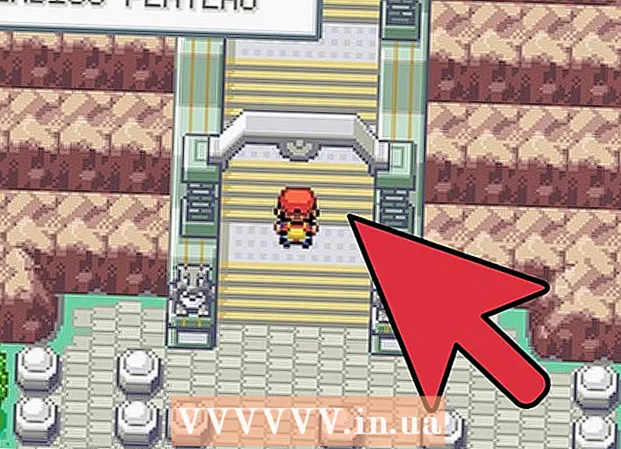நூலாசிரியர்:
Robert Simon
உருவாக்கிய தேதி:
16 ஜூன் 2021
புதுப்பிப்பு தேதி:
1 ஜூலை 2024
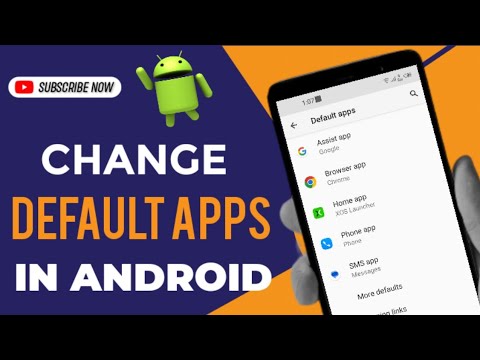
உள்ளடக்கம்
அண்ட்ராய்டு சாதனங்களில் பொதுவாக நீக்குவதை விட, நிறுவல் நீக்க மேம்பட்ட அணுகல் (ரூட் அணுகல் என்றும் அழைக்கப்படுகிறது) தேவைப்படும் பயன்பாடுகளை எவ்வாறு முடக்கலாம் அல்லது அகற்றலாம் என்பதை இன்றைய விக்கிஹோ உங்களுக்குக் கற்பிக்கிறது.
படிகள்
முறை 1 இன் 2: கணினி மற்றும் இயல்புநிலை பயன்பாடுகளை முடக்கு
Android அமைப்புகள் பயன்பாட்டைத் திறக்கவும். உங்கள் சாதனம் வேரூன்றவில்லை என்றால், நீங்கள் முன்பே நிறுவப்பட்ட பயன்பாடுகளை மட்டுமே முடக்க முடியும், ஆனால் அதை முழுமையாக நீக்க முடியாது. முடக்குவது பயன்பாட்டை இயக்குவதையும் பயன்பாடுகளின் பட்டியலில் காண்பிப்பதையும் தடுக்கும். தொடர, பயன்பாடுகள் பட்டியலில் சாம்பல் கியர் வடிவ அமைப்புகள் பயன்பாட்டைக் கிளிக் செய்க.
- சாதனம் வேரூன்றி இருந்தால், கணினி பயன்பாடுகளை அகற்ற சிறப்பு கருவியைப் பயன்படுத்தலாம்.
- Android தொலைபேசியில் ரூட் அணுகலைப் பெற என்ன செய்வது என்று உங்களுக்குத் தெரியாவிட்டால், உங்கள் சாதனம் வேரூன்றாமல் இருக்கலாம். துவக்க ஏற்றி ஜெயில்பிரேக்கிங் செய்வதன் மூலம் உங்கள் சாதனத்தை வேரூன்ற முயற்சி செய்யலாம்.

கிளிக் செய்க பயன்பாடுகள், பயன்பாடுகள் அல்லது விண்ணப்ப மேலாளர் (பயன்பாட்டு மேலாண்மை). சாதனப் பகுதியைக் கண்டுபிடிக்க நீங்கள் கீழே உருட்ட வேண்டியிருக்கலாம், ஆனால் சில Android சாதனங்கள் விரைவான அணுகலுக்காக அமைப்புகள் மெனுவின் மேலே தாவல்களைக் கொண்டுள்ளன.- சாம்சங் சாதனத்தில், நீங்கள் முதலில் பயன்பாடுகளைத் தட்ட வேண்டும், பின்னர் பயன்பாட்டு நிர்வாகியைத் தேர்ந்தெடுக்கவும்.
- Android சாதனத்தைப் பொறுத்து மெனுவின் அமைப்புகள் மற்றும் தளவமைப்புகளில் உள்ள சொற்கள் வேறுபடும்.

பொத்தானை அழுத்தவும் மேலும் (சேர்) அல்லது ⋮ பயன்பாட்டு பட்டியலின் மேல் வலது மூலையில்.
கிளிக் செய்க கணினி பயன்பாடுகளைக் காட்டு (கணினி பயன்பாடுகளைக் காட்டு). கணினி பயன்பாடுகளின் பட்டியல் மற்றும் நீங்கள் பதிவிறக்கிய பயன்பாடுகளும் தோன்றும். இருப்பினும், எல்லா கணினி பயன்பாடுகளையும் எங்களால் முடக்க முடியாது.
நீங்கள் முடக்க விரும்பும் பயன்பாட்டைக் கண்டுபிடிக்க பட்டியலில் உருட்டவும்.
மேலும் விவரங்களைக் காண பயன்பாட்டைக் கிளிக் செய்க.
பொத்தானை அழுத்தவும் புதுப்பிப்புகளை நிறுவல் நீக்கு (புதுப்பிப்புகளை நிறுவல் நீக்கு) கிடைத்தால். பயன்பாடு புதுப்பிக்கப்பட்டிருந்தால், அதை முடக்குவதற்கு முன் இந்த புதுப்பிப்புகளை முதலில் அகற்ற வேண்டும்.
பொத்தானை அழுத்தவும் கட்டாய நிறுத்தம் (கட்டாய நிறுத்தம்). பயன்பாடு இயங்கினால், அதை முடக்குவதற்கு முன் பயன்பாட்டை நிறுத்த வேண்டும்.
பொத்தானை அழுத்தவும் முடக்கு (முடக்கு). குறிப்பு: கணினியில் முன்பே நிறுவப்பட்ட பெரும்பாலான பயன்பாடுகளை (அனைத்தையும் அல்ல) முடக்க முடியும், ஆனால் எல்லா அத்தியாவசிய கணினி செயல்முறைகளும் இல்லை.
கிளிக் செய்க ஆம் உறுதிப்படுத்த. முடக்கப்பட்ட பயன்பாடு இயங்குவதை நிறுத்தி, இனி பயன்பாட்டு பட்டியலில் இருக்காது. விளம்பரம்
முறை 2 இன் 2: கணினி பயன்பாடுகளை நீக்கு (ரூட் மட்டும்)
Android சாதனத்தில் ரூட் அணுகலைப் பெறுக. ஒவ்வொரு ஆண்ட்ராய்டு மாடலுக்கும் செயல்முறை வேறுபட்டது, எனவே இதைப் பற்றி விவாதிக்க பல வழிகள் உள்ளன. இருப்பினும், எல்லா ஆண்ட்ராய்டு மாடல்களையும் வேரூன்ற முடியாது. வழக்கமாக நீங்கள் ரூட் அணுகலைப் பெறும்போது, நீங்கள் துவக்க ஏற்றி கிராக் செய்ய வேண்டும்.
ப்ளே ஸ்டோரைத் திறக்கவும். பிளே ஸ்டோரிலிருந்து வேரூன்றிய சாதனத்தில் உள்ள எல்லா பயன்பாடுகளையும் முடக்கக்கூடிய சிறப்பு பயன்பாட்டை நீங்கள் பதிவிறக்க வேண்டும்.
தேடல் "டைட்டானியம் காப்பு.’ ஜெயில்பிரோகன் ஆண்ட்ராய்டு சாதனங்களைப் பயன்படுத்துபவர்களுக்கு இது பிரபலமான கேஜெட்களில் ஒன்றாகும். பயன்பாட்டின் செயல்பாடு காப்புப்பிரதிகளை உருவாக்குவதுதான், ஆனால் நீங்கள் சாதாரணமாக அகற்ற முடியாத பயன்பாடுகளையும் இது நீக்கலாம்.
கிளிக் செய்க நிறுவு (அமைத்தல்). பயன்பாட்டை நீக்க நீங்கள் புரோ பதிப்பைப் பயன்படுத்தத் தேவையில்லை. பயன்பாட்டின் இலவச பதிப்பிற்கு அடுத்து நிறுவு என்பதைத் தட்டவும்.
கிளிக் செய்க திற (திறந்த). பயன்பாடு நிறுவப்பட்டதும் இந்த பொத்தான் தோன்றும்.
கிளிக் செய்க மானியம் சூப்பர் யூசர் உரிமைகளுக்கு (ஒப்புக்கொள்கிறேன்). கணினி பயன்பாடுகளை அகற்ற டைட்டானியம் காப்புப்பிரதிக்கு ரூட் அணுகல் வழங்கப்படும்.
- டைட்டானியம் காப்புப்பிரதி பிரீமியம் அணுகலைப் பெற முடியாவிட்டால், உங்கள் சாதனம் சரியாக கிராக் செய்யப்படவில்லை. எல்லா செயல்பாடுகளும் சரியாக செய்யப்படுகின்றன என்பதை உறுதிப்படுத்த சாதனத்தின் மூல வழிமுறைகளை நீங்கள் மதிப்பாய்வு செய்ய வேண்டும்.
பொத்தானை அழுத்தவும் காப்பு / மீட்டமை (காப்புப்பிரதி / மீட்டமை). டைட்டானியம் காப்புப்பிரதி தொடங்கப்பட்ட பிறகு இந்த விருப்பம் திரையின் மேற்புறத்தில் உள்ளது.
நீங்கள் அகற்ற விரும்பும் பயன்பாட்டைக் கண்டுபிடிக்க பட்டியலில் உருட்டவும். சாதனத்தில் நிறுவப்பட்ட அனைத்து பயன்பாடுகள் மற்றும் சேவைகளின் பட்டியல்.
- நீங்கள் "வடிப்பான்களைத் திருத்த கிளிக் செய்க" என்பதைக் கிளிக் செய்து, "செய்திகள்" போன்ற குறிப்பிட்ட சொற்களால் தேடலாம்.
மேலும் விவரங்களைக் காட்ட பயன்பாட்டில் தட்டவும்.
"காப்புப்பிரதி பண்புகள்" தாவலுக்கு மாற இடமிருந்து வலமாக ஸ்வைப் செய்யவும்.
பொத்தானை அழுத்தவும் காப்பு! (காப்புப்பிரதி). பயன்பாடு இல்லாமல் சாதனம் செயலிழந்தால், பயன்பாட்டின் காப்புப்பிரதி உருவாக்கப்படும். பயன்பாடு நீக்கப்பட்ட பிறகு கணினி நிலையற்றதாகிவிட்டால், நீங்கள் பயன்பாட்டை மீட்டெடுக்கலாம்.
பொத்தானை அழுத்தவும் நிறுவ வேண்டாம்! (நிறுவல் நீக்கு).
கிளிக் செய்க ஆம் எச்சரிக்கையைப் படித்த பிறகு. இதை நீங்கள் மனதில் கொள்ள வேண்டும். சில முக்கியமான இயக்க முறைமை செயல்முறையை நீங்கள் நீக்கினால், நீங்கள் Android ROM ஐ முழுமையாக மீண்டும் நிறுவ வேண்டியிருக்கும்.
நீங்கள் அகற்ற விரும்பும் பிற பயன்பாடுகளுடன் செயல்முறையை மீண்டும் செய்யவும். பட்டியலுக்குச் சென்று, நீங்கள் விரும்பும் கூடுதல் பயன்பாடுகளை அகற்றவும். நீங்கள் ஒன்று அல்லது இரண்டு பயன்பாடுகளை அகற்றிவிட்டு, சிறிது நேரம் கணினியை சோதிக்க வேண்டும், இந்த வழியில் பிழை இருந்தால் எந்த பயன்பாடு சிக்கலை ஏற்படுத்துகிறது என்பதை உடனடியாக அறிந்து கொள்வீர்கள். விளம்பரம்